Seleccione un instancia sin estilo del objeto de complemento en el área de dibujo.
Seleccione Herramientas > Crear estilo de complemento.
De manera alternativa, haga clic en botón derecho del mouse (Windows) o Ctrl-clic (Mac) sobre el objeto de complemento sin estilo y seleccione Nuevo estilo de complemento a partir de un complemento sin estilo desde el menú de contexto.
Se abrirá el cuadro de diálogo Crear símbolo.
Seleccione la carpeta de destino para el estilo de objeto de complemento y haga clic en OK.
Se abre el cuadro de diálogo Estilo de <objeto> poblado con los valores de parámetros de la instancia seleccionada. Este cuadro de diálogo parece idéntico al cuadro de diálogo preferencias o configuración de objeto que es usado para insertar y editar el objeto, con la excepción que la configuración relacionada con definir un estilo de objeto de complemento.
Introduzca el Nombre de estilo que debe ser único en el archivo.
Haga clic en el botón Por estilo/instancia para cada parámetro y alterne a la configuración deseada.
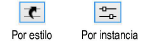
Haga clic en Todo por estilo para configurar todos los parámetros en el panel activo del cuadro de diálogo Por estilo o Por instancia, y alterne a la configuración deseada; repita para otros paneles según sea necesario.
Haga clic en Importar configuración <categoría> para importar configuraciones desde un estilo guardado anteriormente; estilos desde el archivo actual y carpetas de contenidos predeterminados están disponibles. Seleccione el estilo a importar. Configuraciones sólo son importadas para el panel activo; repetir para otros paneles según sea necesario.
La configuración Por estilo/instancia del estilo de un objeto de complemento puede ser establecida desde el cuadro de diálogo Estilo de <objeto> y no desde los cuadros de diálogo de la configuración, preferencias o propiedades del objeto. Los iconos estilo/instancia son sólo para fines informativos en los cuadros de diálogo configuración/preferencias/propiedades del objeto. Puede cambiar esta configuración mediante Editar estilos de objetos de complemento; hacer esto altera todo objeto en el archivo que usa el estilo incluyendo aquellos ya insertados en el dibujo.
Para parámetros de estilo, especifique el valor del parámetro; este valor es fijado para cada objeto que usa este estilo de objeto de complemento y no puede ser editado desde los cuadros de diálogo configuración, preferencias o propiedades del objeto. Valores de instancia de parámetro establecidos aquí son los valores predeterminados para instancias recientemente colocadas; pueden ser editados desde los cuadros de diálogo configuración, preferencias o propiedades del objeto.
Haga clic en OK.
